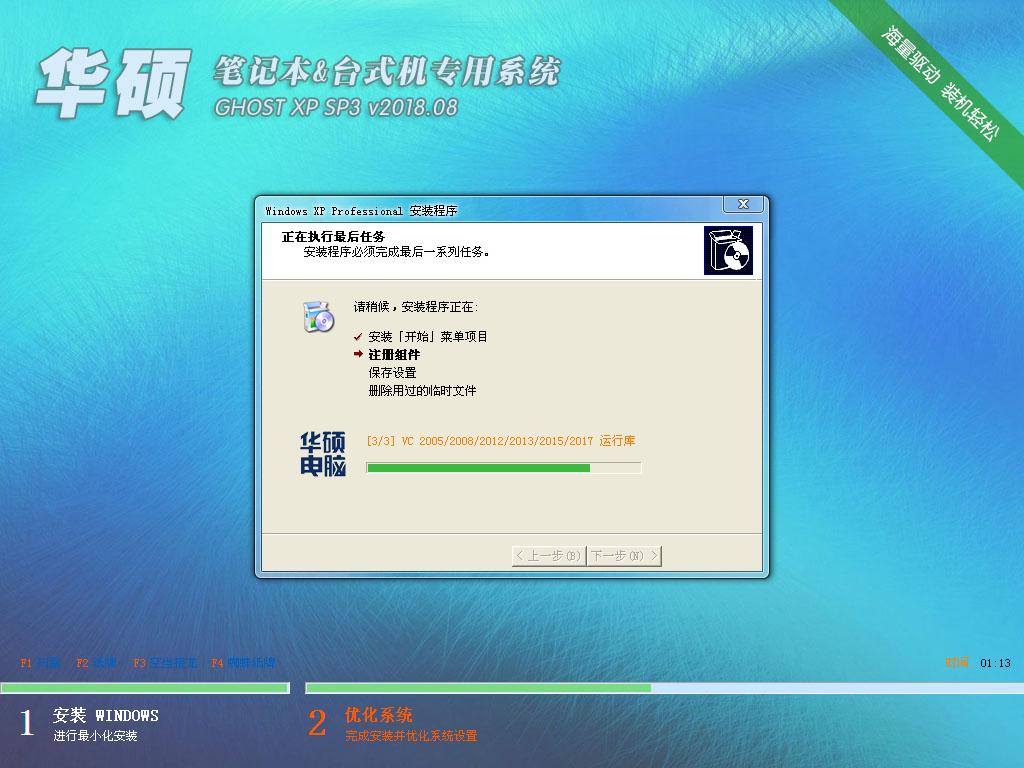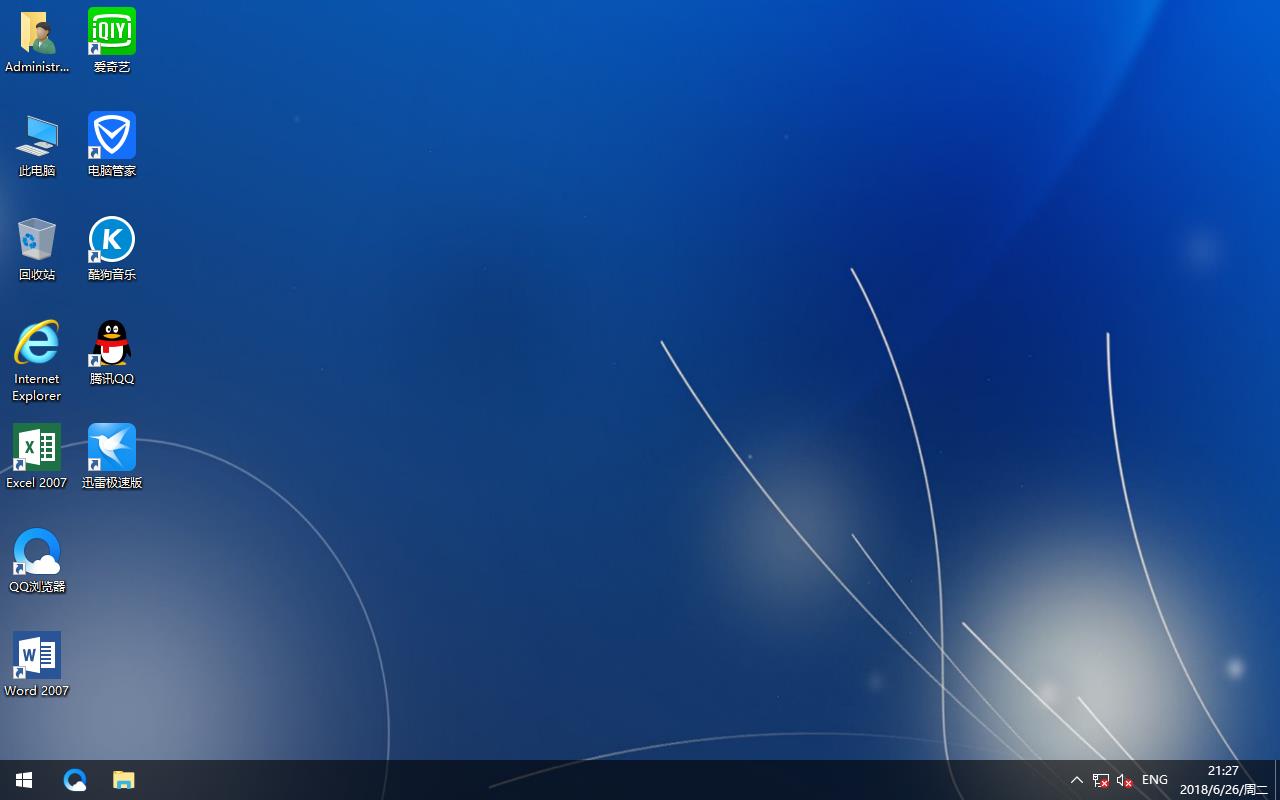怎样设置电脑开机密码,本文教您win10怎样设置开机密码
来源:Ghost系统之家浏览:时间:2022-04-26 12:57:35
Windows 10是美国微软公司研发的跨平台及设备应用的操作系统。是微软发布的最后一个独立Windows版本。Windows 10共有7个发行版本,分别面向不同用户和设备。截止至2018年3月7日,Windows 10正式版已更新至秋季创意者10.0.16299.309版本,预览版已更新至春季创意者10.0.17120版本
现在很多用户的电脑可能有点啥子隐私,不喜欢让别人随便打开,于是就想设置一个系统开机密码,在打开电脑时的时候需要输入密码才能开机,这样来进行保护。那么如何设置开机密码?下面,小编给大家分享win10设置开机密码操作方法。
如果我们的电脑里放有重要文件,不想被别人看。这时候我们就要为自己的电脑设置一个开机密码了。因为设置电脑密码可以保护电脑安全,定期修改电脑开机密码可以是电脑更加安全,那么win10怎么设置开机密码?下面,小编给大家介绍win10设置开机密码流程。
win10怎么设置开机密码
点击“开始”,然后点击“设置”。
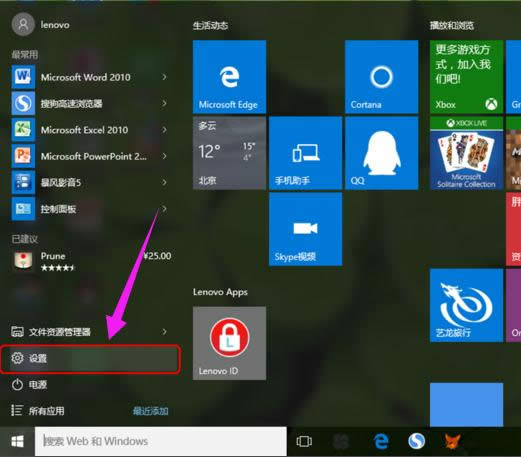
电脑密码图解详情-1
点击“账户”。

设置密码图解详情-2
点击“登录选项”。
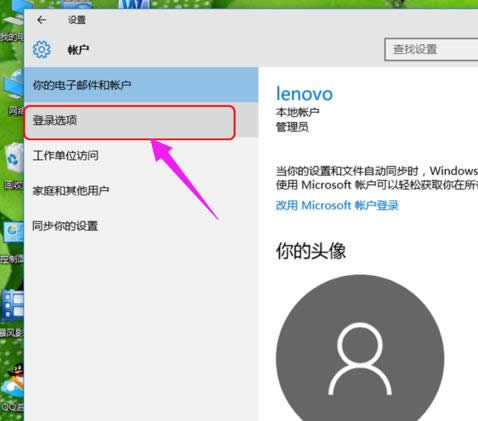
系统密码图解详情-3
点击密码更改。
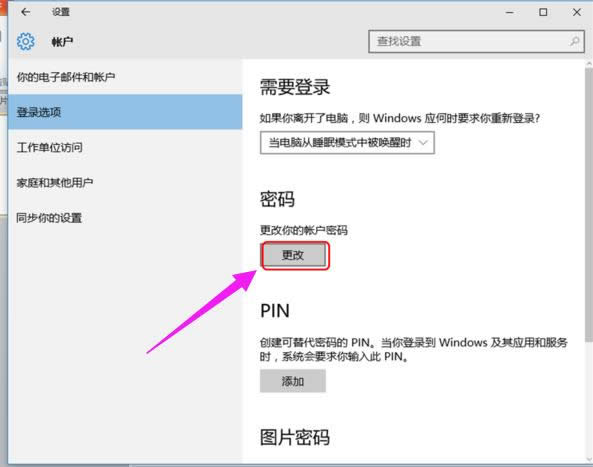
系统密码图解详情-4
然后输入当前密码。点击下一步。
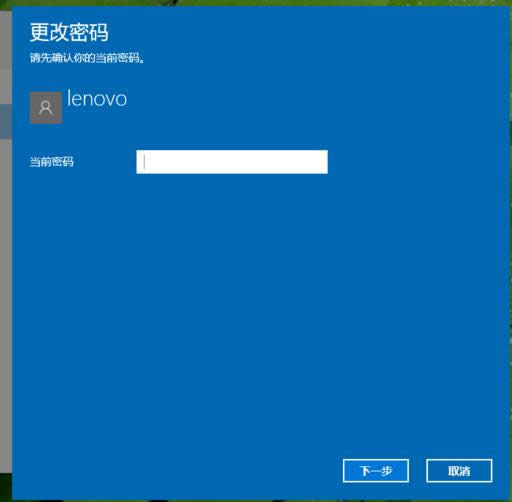
开机密码图解详情-5
然后输入新密码,下一步即可完成。
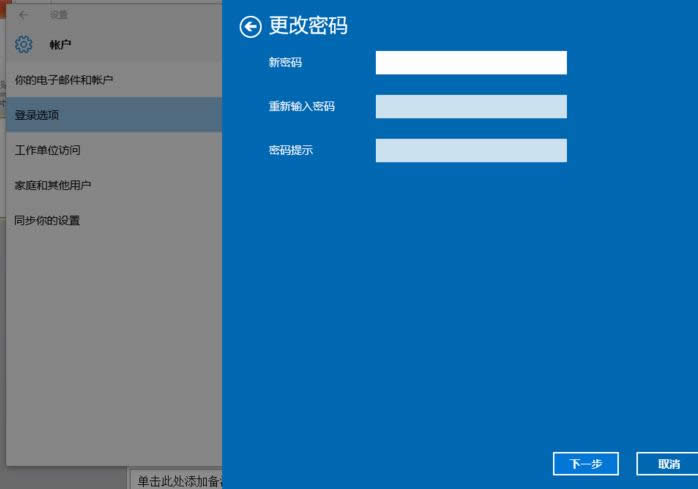
电脑密码图解详情-6
以上就是win10设置开机密码操作方法。
新技术融合:在易用性、安全性等方面进行了深入的改进与优化。针对云服务、智能移动设备、自然人机交互等新技术进行融合。Windows 10所新增的Windows Hello功能将带来一系列对于生物识别技术的支持。除了常见的指纹扫描之外,系统还能通过面部或虹膜扫描来让你进行登入。当然,你需要使用新的3D红外摄像头来获取到这些新功能。
推荐系统
电脑公司Ghost Win7 Sp1 装机万能版2022年5月(32位) 提供下载
语言:中文版系统大小:3.13GB系统类型:新萝卜家园 Ghost Win7 x64 SP1 极速版2022年4月(64位) 高速下载
语言:中文版系统大小:3.91GB系统类型:新萝卜家园 GhostWin7 SP1 电脑城极速稳定版2022年4月(32位) ISO镜像高速下载
语言:中文版系统大小:3.13GB系统类型:新萝卜家园 GhostWin7 SP1 电脑城极速稳定版2022年5月(32位) ISO镜像高速下载
语言:中文版系统大小:3.13GB系统类型:电脑公司Ghost Win7 x64 Sp1装机万能版2022年5月(64位) ISO镜像免费下载
语言:中文版系统大小:3.91GB系统类型:笔记本&台式机专用系统 GhostWin7 32位旗舰版2022年5月(32位) ISO镜像免费下载
语言:中文版系统大小:3.13GB系统类型:番茄花园GhostWin7 SP1电脑城极速装机版2022年5月(32位) 最新高速下载
语言:中文版系统大小:3.13GB系统类型:深度技术Ghost Win7 Sp1 电脑城万能装机版2022年5月(32位) ISO高速下载
语言:中文版系统大小:3.13GB系统类型:
相关文章
- WinXP系统怎样看显存?看显存的办法
- WinXP系统如何设置一台电脑2个显示器?
- WinXP系统Svchost.exe应用程序出错怎样办?
- WinXP提示系统管理员设置了系统策略防范进行此安装的办法
- WinXP系统QQ图标不见了怎样办?
- WinXP系统电脑图标变大了怎样处理?
- WinXP系统收藏夹备份的办法
- WinXP系统虚拟内存最小值太低怎样办?
- WinXP系统打开页面出现乱码的处理办法
- WinXP页面提示Sysfader iexplore.exe应用程序出错的处理办法
- 如何处理WinXP光驱自动弹出的问题?
- 为啥Word只能用安全模式打开?Word不用安全模式打开的办法
- WinXP组策略提示“MMC无法创建管理单元”怎样办?
- WinXP访问工作组计算机密码的办法
热门系统
热门文章
常用系统
- 1雨林木风 Windows10 x64 企业装机版 版本1903 2022年2月(64位) ISO镜像高速下载
- 2电脑公司 装机专用系统Windows10 x86六一节 企业版 版本1507 2021年6月(32位) ISO镜像快速下载
- 3笔记本&台式机专用系统 GhostWin7 32位旗舰版2020年8月(32位) ISO镜像免费下载
- 4笔记本&台式机专用系统 Windows10 企业版 2020年12月(64位) 提供下载
- 5华硕笔记本&台式机专用系统装机版 GHOSTXPSP3 2018年8月 ISO镜像下载
- 6笔记本&台式机专用系统GhostWin7 64位旗舰版2019年10月(64位) 高速下载
- 7电脑公司Ghost Win7 Sp1 元旦特别 装机万能版2020年1月(32位) 提供下载
- 8番茄花园 Ghost XP SP3 海量驱动装机版 2019年10月 ISO镜像高速下载
- 9新萝卜家园电脑城专用系统 Windows10 x86 企业版 2018年7月(32位)快速版IS下载